Aktualisiert December 2025 : Beenden Sie diese Fehlermeldungen und beschleunigen Sie Ihr Computersystem mit unserem Optimierungstool. Laden Sie es über diesen Link hier herunter.
- Laden Sie das Reparaturprogramm hier herunter und installieren Sie es.
- Lassen Sie es Ihren Computer scannen.
- Das Tool wird dann Ihren Computer reparieren.
Suchen Sie einen einfachen und einfach zu bedienenden Video-Editor?
Vidiot
ist hier, um dir zu helfen. Vidiot ist ein einfacher und dennoch leistungsstarker Videoeditor, der für Privatanwender entwickelt wurde. Es ist eine nichtlineare Open-Source
Video-Editor
das das Zusammensetzen, Skalieren, Drehen, Hinzufügen von Übergängen, Trimmen usw. unterstützt. Es verfügt über eine einfach zu bedienende Benutzeroberfläche und eine nicht so komplex aussehende Umgebung. Im Gegensatz zu anderer professioneller Software ist Vidiot weniger auf erweiterte Funktionen ausgerichtet, sondern eher auf Einfachheit und Benutzerfreundlichkeit
.
Video Editor Software
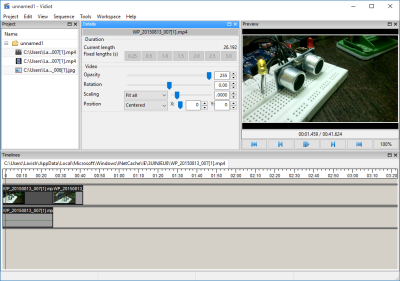
Beginnend mit der Benutzeroberfläche bietet die Software die Bearbeitung von Zeitachsen mit einer kleinen Vorschau im oberen rechten Bereich. Die Timeline kann verwendet werden, um die meisten Bearbeitungsaufgaben wie das Verknüpfen/Entkoppeln des Audios, das Löschen und Trimmen von Videos, das Anpassen von benutzerdefiniertem Audio an den Hintergrund, Zeitoptimierungen, Animationen und Fading-Effekte durchzuführen. Sie können zwei oder mehr Videos zusammenführen und bestimmte Teile zuschneiden oder die Reihenfolge durch einfaches Kopieren und Einfügen ändern. Sie können sogar Standbilder zur Timeline hinzufügen und deren Dauer entsprechend ändern
.
Im Detailbereich können Sie einige Videoeinstellungen anpassen, Sie können die Video-Opazität, Skalierung, Drehung, Position und die Audioprozente ändern. Sie können die Videobildrate, -breite und -höhe in den Projekteigenschaften ändern und außerdem können Sie sogar eine Audio-Sample-Rate und Audiokanäle auswählen
.
Sobald Sie mit der Bearbeitung oder Zusammenführung Ihrer Videos fertig sind, können Sie das Projekt für weitere Änderungen speichern, alle Projektdateien werden als Vidiot-Dateien gespeichert. Oder wenn Sie es einfach weiter als Videodatei speichern möchten, können Sie es direkt rendern. Um das Video in eine endgültige Datei zu rendern, gehen Sie zum Menü “Sequence” und klicken Sie dann auf “Render Settings”, wählen Sie nun eine Ausgabedatei und wählen Sie das gewünschte Format aus der Dropdown-Liste. Vidiot unterstützt das Rendern zu MPEG 2, MPEG 4, MPEG 4 V3, H264, H265, Theora, VP 8 und Motion JPEG
.
aus dem Folgenden: MP2, MP3, FLAC, Vorbis, AAC, AMR NB und PCM 16 Bits. Die am häufigsten verwendete Kombination ist MPEG 4-Video mit MP3-Audio, das heutzutage von den meisten Geräten unterstützt wird. Klicken Sie nun einfach auf die Schaltfläche’OK & Render now’, wenn Sie eine Einstellung häufiger verwenden möchten, dann können Sie sie als Standard festlegen und das nächste Mal müssen Sie die Rendereinstellungen nicht mehr ändern, da Sie direkt aus dem’Sequenzmenü’ rendern können.
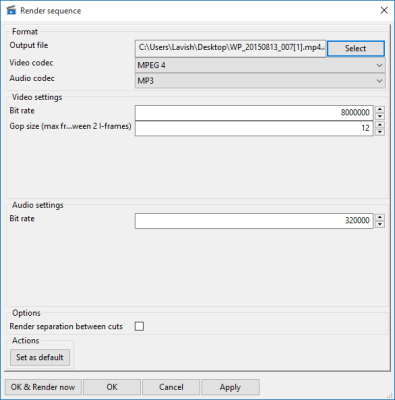
Das Tool ist insgesamt großartig, am einfachsten zu bedienen und anzupassen, schnelles Rendern und einfaches Zusammenführen, Trimmen und Löschen. Darüber hinaus kann das Tool auch als Videokonverter verwendet werden, so dass es zu einem Zwei in Eins wird. Es ist ein Muss, wenn Sie sehr einfache Bearbeitungen mit Ihren Videos durchführen möchten. Dieses 13 MB große Tool ist es wert, heruntergeladen zu werden, verglichen mit seinen schweren, aber professionellen Gegenstücken
.
Vidiot kostenloser Download
Wir empfehlen die Verwendung dieses Tools bei verschiedenen PC-Problemen.
Dieses Tool behebt häufige Computerfehler, schützt Sie vor Dateiverlust, Malware, Hardwareausfällen und optimiert Ihren PC für maximale Leistung. Beheben Sie PC-Probleme schnell und verhindern Sie, dass andere mit dieser Software arbeiten:
- Download dieses PC-Reparatur-Tool .
- Klicken Sie auf Scan starten, um Windows-Probleme zu finden, die PC-Probleme verursachen könnten.
- Klicken Sie auf Alle reparieren, um alle Probleme zu beheben.
Klicken
hier
um Vidiot.
herunterzuladen.
EMPFOHLEN: Klicken Sie hier, um Windows-Fehler zu beheben und die Systemleistung zu optimieren

Eugen Mahler besitzt die unglaubliche Kraft, wie ein Chef auf dem Wasser zu laufen. Er ist auch ein Mensch, der gerne über Technik, Comics, Videospiele und alles, was mit der Geek-Welt zu tun hat, schreibt.
